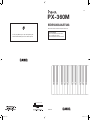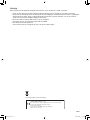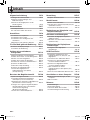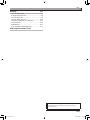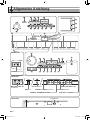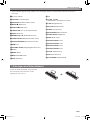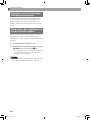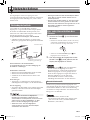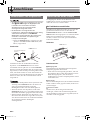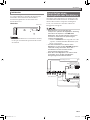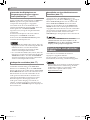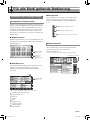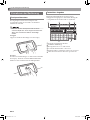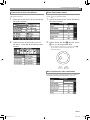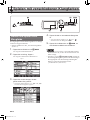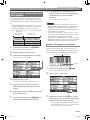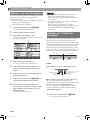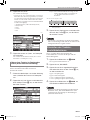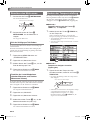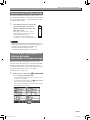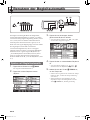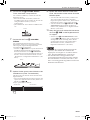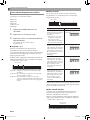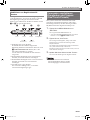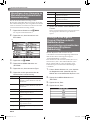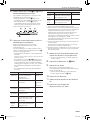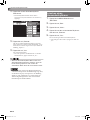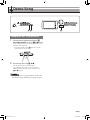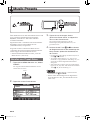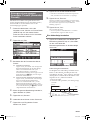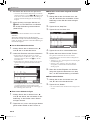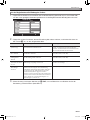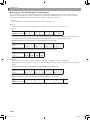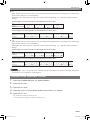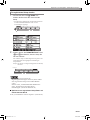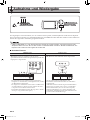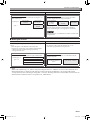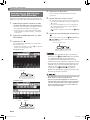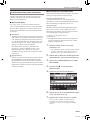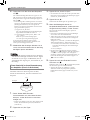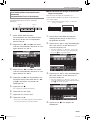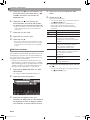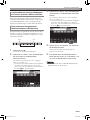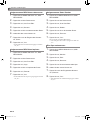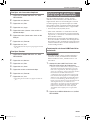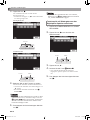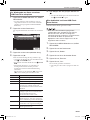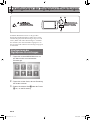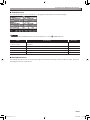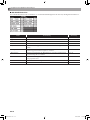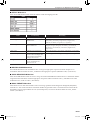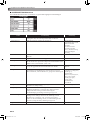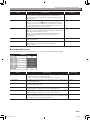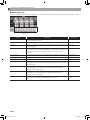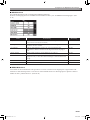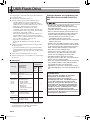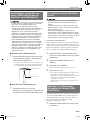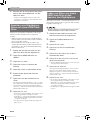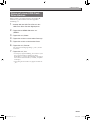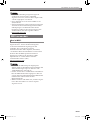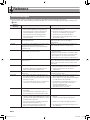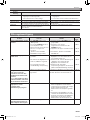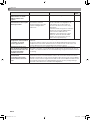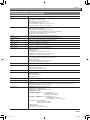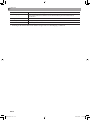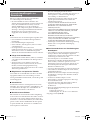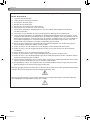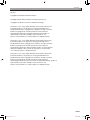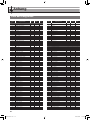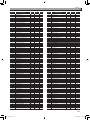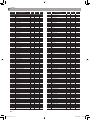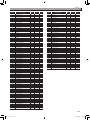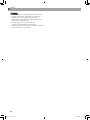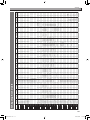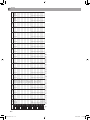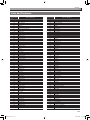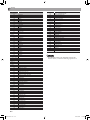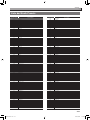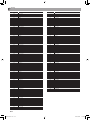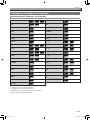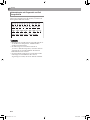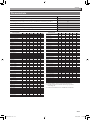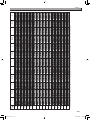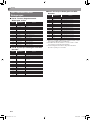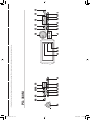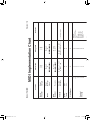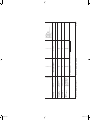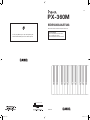Casio PX-360 Bedienungsanleitung
- Kategorie
- Musikinstrumente
- Typ
- Bedienungsanleitung

PX360-G-1A
DE
BEDIENUNGSANLEITUNG
Bitte bewahren Sie alle Informationen für spätere Referenz auf.
Sicherheitsmaßregeln
Bevor Sie das Digitalpiano in Betrieb nehmen,
lesen Sie unbedingt die separaten
„Vorsichtsmaßregeln hinsichtlich der Sicherheit“.
PX
-
360M
Die Recycling-Marke zeigt an, dass die Verpackung den
Umweltschutzbestimmungen in Deutschland entspricht.
MA1504-A Printed in China
C
PX360-G-1A.indd 1 2015/04/10 14:37:43

Wichtig!
Bitte beachten Sie die folgenden wichtigen Informationen, bevor Sie dieses Produkt verwenden.
• Bevor Sie das optionale Netzgerät AD-A12150LW für die Stromversorgung dieses Produkts verwenden,
überprüfen Sie unbedingt zuerst das Netzgerät auf Beschädigungen. Kontrollieren Sie besonders sorgfältig das
Stromkabel auf Schnitte, Bruch, freiliegende Drähte und andere ernsthafte Schäden. Lassen Sie niemals
Kinder ein ernsthaft beschädigtes Netzgerät verwenden.
• Dieses Produkt ist nicht für Kinder unter 3 Jahren ausgelegt.
• Verwenden Sie nur das CASIO Netzgerät AD-A12150LW.
• Das Netzgerät ist kein Spielzeug.
• Trennen Sie immer das Netzgerät ab, bevor Sie das Produkt reinigen.
Manufacturer:
CASIO COMPUTER CO., LTD.
6-2, Hon-machi 1-chome, Shibuya-ku, Tokyo 151-8543, Japan
Responsible within the European Union:
Casio Europe GmbH
Casio-Platz 1, 22848 Norderstedt, Germany
www.casio-europe.com
Konformitätserklärung gemäß EU-Richtlinie
DE-1
PX360-G-1A.indd 3 2015/04/10 14:37:43

DE-2
Inhalt
Allgemeine Anleitung DE-4
Anbringen des Notenständers. . . . . . . . . . . . . . DE-5
Speichern von Einstellungen und
Bedientafelsperre. . . . . . . . . . . . . . . . . . . . . . DE-6
Rücksetzen des Digitalpianos auf die
Werksvorgaben . . . . . . . . . . . . . . . . . . . . . . . DE-6
Netzsteckdose DE-7
Netzadapterbetrieb . . . . . . . . . . . . . . . . . . . . . . DE-7
Ein- oder Ausschalten des Stroms . . . . . . . . . . DE-7
Anschlüsse DE-8
Anschließen von Kopfhörern. . . . . . . . . . . . . . . DE-8
Anschließen eines Pedals. . . . . . . . . . . . . . . . . DE-8
Anschließen eines Audiogeräts oder
Verstärkers. . . . . . . . . . . . . . . . . . . . . . . . . . . DE-9
Mitgeliefertes und optionales Zubehör . . . . . . DE-10
Für alle Modi geltende Bedienung DE-11
Benutzen der Displayanzeige . . . . . . . . . . . . . DE-11
Vornehmen der Bedienung . . . . . . . . . . . . . . . DE-12
Spielen mit verschiedenen
Klangfarben DE-14
Wählen und Spielen einer Klangfarbe. . . . . . . DE-14
Aufteilen der Tastatur auf zwei Klangfarben . . DE-15
Mischen von zwei Klangfarben . . . . . . . . . . . . DE-16
Aufteilen der Tastatur für Duettspiel . . . . . . . . DE-16
Einstellen der Tastatur-Lautstärkebalance . . . DE-17
Benutzen des Metronoms . . . . . . . . . . . . . . . . DE-18
Ändern der Tempoeinstellung. . . . . . . . . . . . . DE-18
Benutzen des Pitchbend-Rads . . . . . . . . . . . . DE-19
Tonhöhe des Digitalpianos in
Halbton-Einheiten verschieben
(Transponierung) . . . . . . . . . . . . . . . . . . . . . DE-19
Benutzen der Begleitautomatik DE-20
Spielen mit Begleitautomatik. . . . . . . . . . . . . . DE-20
Verwenden empfohlener Klangfarben
und Tempos (One-Touch-Presets) . . . . . . . DE-23
Hinzufügen einer Harmonie zu Melodienoten
(Automatische Harmonisierung). . . . . . . . . . DE-24
Erzeugen eines eigenen Original-Rhythmus
durch Bearbeiten einer vorinstallierten
automatischen Begleitung
(Rhythmus-Bearbeitung) . . . . . . . . . . . . . . . DE-24
Löschen eines Anwenderrhythmus. . . . . . . . . DE-26
Demo-Song DE-27
Abspielen der Demostücke . . . . . . . . . . . . . . . DE-27
Musik-Presets DE-28
Abrufen von Preset-Daten. . . . . . . . . . . . . . . . DE-28
Erzeugen eines eigenen Anwender-Presets
(Anwender-Presets) . . . . . . . . . . . . . . . . . . . DE-29
Löschen eines Anwender-Presets . . . . . . . . . DE-33
Registrieren von Klangfarbe- und
Rhythmus-Setups DE-34
Aufnahme und Wiedergabe DE-36
Aufnehmen im Digitalpiano-Speicher
(MIDI-Recorder) . . . . . . . . . . . . . . . . . . . . . . DE-38
Aufnehmen auf einem USB-Flash-Drive
(Audiorecorder) . . . . . . . . . . . . . . . . . . . . . . DE-45
Konfigurieren der Digitalpiano-
Einstellungen DE-48
Konfigurieren der Digitalpiano-
Einstellungen . . . . . . . . . . . . . . . . . . . . . . . . DE-48
USB-Flash-Drive DE-56
Anschließen und Entfernen eines
USB-Flash-Drives an das bzw. vom
Digitalpiano . . . . . . . . . . . . . . . . . . . . . . . . . DE-57
Formatieren eines USB-Flash-Drives . . . . . . . DE-57
Speichern von Standard-Songdaten
auf einem USB-Flash-Drive . . . . . . . . . . . . . DE-57
Speichern von Digitalpiano-Daten
auf einem USB-Flash-Drive . . . . . . . . . . . . . DE-58
Laden von Daten von einem
USB-Flash-Drive in den Speicher des
Digitalpianos. . . . . . . . . . . . . . . . . . . . . . . . . DE-58
Daten auf einem USB-Flash-Drive löschen . . DE-59
Anschließen an einen Computer DE-60
Mindestsystemanforderungen an den
Computer . . . . . . . . . . . . . . . . . . . . . . . . . . . DE-60
MIDI verwenden . . . . . . . . . . . . . . . . . . . . . . . DE-61
Referenz DE-62
Fehlermeldungen . . . . . . . . . . . . . . . . . . . . . . DE-62
Störungsbeseitigung . . . . . . . . . . . . . . . . . . . . DE-63
Technische Daten des Produkts . . . . . . . . . . . DE-65
Vorsichtsmaßregeln zur Benutzung . . . . . . . . DE-67
PX360-G-1A.indd 4 2015/04/10 14:37:43

Inhalt
DE-3
Anhang A-1
Liste der Klangfarben ...........................................A-1
Schlagzeug-Sound-Liste ......................................A-6
Liste der Rhythmen..............................................A-8
Liste der Musik-Presets......................................A-10
Leitfaden zur Eingabe von Akkorden .................A-12
Parameterliste....................................................A-14
Akkordtabelle .....................................................A-15
Part- und MIDI-Kanal-Belegungen.....................A-17
MIDI Implementation Chart
Die in dieser Anleitung verwendeten Firmenund
Produktnamen sind eventuell eingetragene Marken
anderer Inhaber.
PX360-G-1A.indd 5 2015/04/10 14:37:43

DE-4
Allgemeine Anleitung
co cp cq cr cs ct
bt ck cm cn
br
dk
2
bo
bp
bq
7 8 9 bk bl bm
bs
531 4
bndl
∗
6
cl
Unterseite
Rückseite
PHONES-Buchsen
Vorderseite
AUDIO VOLUME-Regler
LINE OUT R, L/MONO- Buchsen
Pedalbuchse
MIDI OUT/THRU, IN-
Anschlüsse
USB-Port
DAMPER, ASSIGNABLE PEDAL- Buchsen
AUDIO IN-Buchsen
DC 12V-Buchse
LINE IN R, L/MONO- Buchsen
PX360-G-1A.indd 6 2015/04/10 14:37:43

Allgemeine Anleitung
DE-5
• In dieser Bedienungsanleitung sind die Tasten und Regler mit den nachstehenden Nummern und Namen
bezeichnet.
Setzen Sie den Notenständer wie gezeigt mit
der Unterkante in die Nut oben auf der
Digitalpiano-Konsole ein.
* Anbringen des Notenständers
1P-Taste (Strom)
2VOLUME (Lautstärkeregler)
3REC MODE (Aufnahmemodus-Taste)
4MIDI a (MIDI-Taste)
5AUDIO a (Audiotaste)
6TRANSPOSE w, q (Transponiertaste)
7INTRO (Introtaste)
8NORMAL/FILL-IN (Normal/Fill-In-Taste)
9VARIATION/FILL-IN (Variation/Fill-In-Taste)
bkSYNCHRO/ENDING (Synchro/Outro-Taste)
bla-Taste
bmACCOMP ON/OFF (Begleitung-Ein/Aus-Taste)
bnDisplay
boMENU (Menü)
bpMAIN (Hauptbildschirm)
bqEXIT (Schließen)
brRad
bsw/NO, q/YES
(Abwärts/Nein- & Aufwärts/Ja-Tasten)
btTONE (Klangfarbetaste)
ckRHYTHM (Rhythmustaste)
clTEMPO (Tempotasten)
cmMETRONOME (Metronomtaste)
cnGRAND PIANO (Flügeltaste)
coBANK (Bank-Taste)
cpREGISTRATION 1-Taste
cqREGISTRATION 2-Taste
crREGISTRATION 3-Taste
csREGISTRATION 4-Taste
ctSTORE (Speichertaste)
dkUSB-Flash-Drive-Port
dlPITCH BEND (Pitchbend-Rad)
PX360-G-1A.indd 7 2015/04/10 14:37:44

DE-6
Allgemeine Anleitung
Sie können die aktuellen Einstellungen des Digital-
Pianos speichern und die Tasten zum Schutz vor
Bedienungsfehlern sperren. Näheres siehe „Auto
Resume“ (Seite DE-53) und „Operation Lock“ (Seite
DE-53).
Führen Sie die nachstehende Anleitung aus, wenn Sie
die gespeicherten Daten und Einstellungen des
Digitalpianos auf ihre Anfangsvorgaben zurücksetzen
möchten.
1.
Schalten Sie das Digitalpiano aus.
2.
Drücken Sie bei gedrückt gehaltenen Tasten
cl TEMPO w, q die Taste 1 P.
• Das Digitalpiano schaltet sich ein und initialisiert sein
internes System. Nach einer kurzen Weile ist das
Digitalpiano dann benutzbar.
• Näheres zum Ein- und Ausschalten finden Sie unter
„Ein- oder Ausschalten des Stroms“ (Seite DE-7).
Speichern von Einstellungen
und Bedientafelsperre
Rücksetzen des Digitalpianos
auf die Werksvorgaben
PX360-G-1A.indd 8 2015/04/10 14:37:44

DE-7
Netzsteckdose
Das Digitalpiano ist für Versorgung aus einer
normalen Haushaltssteckdose konstruiert. Schalten Sie
das Digitalpiano bitte unbedingt aus, wenn es nicht
benutzt wird.
Verwenden Sie ausschließlich den für dieses
Digitalpiano vorgeschriebenen Netzadapter (JEITA-
Norm mit vereinheitlichter Steckerpolarität). Der
Gebrauch eines anderen Netzadapters könnte einen
Defekt des Digitalpianos verursachen.
Vorgeschriebener Netzadapter: AD-A12150LW
• Schließen Sie den Netzadapter wie unten in der
Illustration gezeigt über das mitgelieferte Netzkabel
an.
Bitte beachten Sie die nachstehenden
Vorsichtsmaßregeln, um einer Beschädigung des
Netzkabels vorzubeugen.
Während des Gebrauchs
• Ziehen Sie nicht mit übermäßiger Kraft am Kabel.
• Ziehen Sie nicht wiederholt am Kabel.
• Verdrehen Sie das Kabel nicht am Stecker oder
Anschluss.
Beim Bewegen
• Trennen Sie vor dem Bewegen des Digitalpianos
unbedingt den Netzadapter von der Netzsteckdose.
Bei der Lagerung
• Sie können das Netzkabel in eine Schleife legen und
bündeln, es darf aber nicht um den Netzadapter
gewickelt werden.
• Schließen Sie den mit diesem Digitalpiano
mitgelieferten Netzadapter (JEITA-Norm mit
vereinheitlichter Steckerpolarität) auf keinen Fall an
andere Geräte als dieses Digitalpiano an. Dies
könnte eine Beschädigung zur Folge haben.
• Stellen Sie sicher, dass das Digitalpiano
ausgeschaltet ist, bevor Sie den Netzadapter
anschließen oder abtrennen.
• Bei langem Gebrauch wird der Netzadapter fühlbar
warm. Dies ist normal und kein Hinweis auf ein
Funktionsproblem.
• Benutzen Sie den Netzadapter so, dass die Fläche
mit dem Schild nach unten gerichtet ist. Wenn die
Fläche mit dem Schild nach oben gerichtet ist, ist der
Netzadapter anfällig für elektromagnetische
Störausstrahlung.
1.
Drücken Sie Taste 1 P zum Einschalten
des Stroms.
• Berühren Sie nicht die Tastatur, Pedale oder Tasten,
während der Startbildschirm im Display angezeigt
ist. Dies würde eine Störung verursachen.
• Stellen Sie mit dem VOLUME-Regler (2) des
Digitalpianos die Lautstärke ein.
2.
Zum Ausschalten des Digitalpianos halten
Sie die Taste 1 P bitte gedrückt, bis das
Display des Digitalpianos erlischt.
• Drücken der Taste 1 P zum Ausschalten des
Stroms schaltet das Digitalpiano in einen
Bereitschaftsstatus. Auch im Bereitschaftsstatus
fließt im Digitalpiano noch ein geringer Strom.
Wenn Sie das Digitalpiano längere Zeit nicht zu
benutzen gedenken sowie im Falle eines
heranziehenden Gewitters ziehen Sie bitte
unbedingt den Netzstecker aus der Steckdose.
Um Strom zu sparen, besitzt das Digitalpiano eine
Ausschaltautomatik, die den Strom ausschaltet, wenn
eine bestimmte Zeitdauer ohne weitere Bedienung
verstreicht. Die Ansprechzeit der Ausschaltautomatik
beträgt circa vier Stunden.
• Wenn Sie möchten, können Sie die
Ausschaltautomatik deaktivieren. Näheres siehe
„Auto Power Off“ unter „SYSTEM SETTING-
Bildschirm“ (Seite DE-52).
Netzadapterbetrieb
Haushaltsnetzdose
Netzkabel
DC 12V-Anschluss Netzadapter
• Konfiguration und Typ sind vom
Bestimmungsgebiet abhängig.
Ein- oder Ausschalten des
Stroms
Ausschaltautomatik
PX360-G-1A.indd 9 2015/04/10 14:37:44

DE-8
Anschlüsse
• Vor dem Anschließen eines Kopfhörers ist stets mit
dem 2 VOLUME-Regler des Digitalpianos die
Lautstärke leise einzustellen. Nach dem
Anschließen kann die Lautstärke wieder
wunschgemäß eingestellt werden.
• Bei deaktivierter Tonausgabe über die
Lautsprecher* optimiert das Digitalpiano den Klang
automatisch für Kopfhörer- und LINE OUT-
Wiedergabe. Bei Ausgabe über die Lautsprecher
wechselt es automatisch auf Optimierung für
Lautsprecherwiedergabe.
* Stecker an PHONES-Buchse angeschlossen oder
„Speaker“ SYSTEM SETTING-Bildschirm (Seite
DE-52) ausgeschaltet.
Vorderseite
Schließen Sie einen im Fachhandel erhältlichen
Kopfhörer an die PHONES-Buchsen an. Durch
Anschließen eines Kopfhörers an eine der PHONES-
Buchsen wird die Wiedergabe über die Lautsprecher
abgeschaltet, wodurch auch spät nachts geübt werden
kann, ohne damit andere zu stören. Zum Schutz des
eigenen Gehörs ist bei der Benutzung eines Kopfhörers
darauf zu achten, dass die Lautstärke nicht zu hoch
eingestellt ist.
• Schieben Sie den Kopfhörerstecker jeweils bis zum
Anschlag in die PHONES-Buchse. Bei nicht weit
genug eingeschobener Klinke erfolgt die
Wiedergabe nur über eine Seite des Kopfhörers.
• Wenn der Stecker eines Kopfhörers nicht in die
PHONES-Buchsen passt, verwenden Sie bitte einen
im Handel erhältlichen geeigneten Zwischenstecker.
• Ziehen Sie beim Abtrennen eines Kopfhörers, der
über einen Zwischenstecker angeschlossen ist, bitte
auch den Zwischenstecker ab. Anderenfalls bleiben
die Lautsprecher bei der Wiedergabe
stummgeschaltet.
Das Digitalpiano besitzt auf der Rückseite zwei
Pedalbuchsen, eine für ein Dämpferpedal und die
andere für ein Soft/Sostenuto-Pedal.
Schließen Sie das Kabel des Pedals (SP-3) je nach der
gewünschten Funktionsweise an entweder die
DAMPER PEDAL-Buchse oder die ASSIGNABLE
PEDAL-Buchse des Digitalpianos an. Wenn Sie beide
Funktionsweisen (Buchsen) gleichzeitig nutzen
möchten, ist dazu ein zweites optional erhältliches
Pedal anzuschließen.
Rückseite
Pedalfunktionen
z Dämpferpedal
Durch Betätigen des Dämpferpedals beim Spielen
klingen die gespielten Noten nach.
• Wenn eine Piano-Klangfarbe gewählt ist, aktiviert
das Betätigen dieses Pedals den Dämpferresonanz-
Effekt des Digitalpianos, der die Noten so
nachklingen lässt wie das Dämpferpedal bei einem
akustischen Piano.
z
Soft-Pedal
Dieses Pedal bedämpft Noten, die nach dem Treten des
Pedals auf der Tastatur gespielt werden, und lässt sie
weicher klingen.
z Sostenuto-Pedal
Nur die Noten, die Sie bei getretenem Pedal
anschlagen, werden auch nach dem Freigeben der
entsprechenden Tastaturtasten noch gehalten, bis Sie
das Pedal wieder freigegeben.
Anschließen von Kopfhörern
PHONES-Buchsen
Im Fachhandel erhältlicher
Kopfhörer
Anschließen eines Pedals
An Pedalbuchse anschließen
PEDAL-Buchsen
SP-3
PX360-G-1A.indd 10 2015/04/10 14:37:44

Anschlüsse
DE-9
Sie können die optional erhältliche 3-Pedal-Einheit (SP-
33) an die Pedalbuchse am Boden des Digitalpianos
anschließen. Die Pedale bieten dann ähnliche
Ausdrucksmöglichkeiten wie die Pedale eines
akustischen Pianos.
• Um die Pedaleinheit SP-33 verwenden zu können,
ist der optional erhältliche Spezialständer CS-67P
erforderlich.
Sie können an das Digitalpiano ein Audiogerät oder
einen Musikinstrument-Verstärker anschließen und
den Ton über externe Lautsprecher wiedergeben
lassen, was eine höhere Lautstärke und bessere
Klangqualität ermöglicht.
• Bei deaktivierter Tonausgabe über die
Lautsprecher* optimiert das Digitalpiano den Klang
automatisch für Kopfhörer- und LINE OUT-
Wiedergabe. Bei Ausgabe über die Lautsprecher
wechselt es automatisch auf Optimierung für
Lautsprecherwiedergabe.
* Stecker an PHONES-Buchse angeschlossen oder
„Speaker“ SYSTEM SETTING-Bildschirm (Seite
DE-52) ausgeschaltet.
• Vor dem Anschließen eines Geräts an das
Digitalpiano ist stets mit dem VOLUME-Regler die
Lautstärke niedrig einzustellen. Nach dem
Anschließen kann die Lautstärke wieder
wunschgemäß eingestellt werden.
• Wenn Sie an das Digitalpiano ein anderes Gerät
anschließen, lesen Sie bitte unbedingt die
dazugehörige Benutzerdokumentation.
Pedalbuchse
Pedalbuchse
Unterseite
Anschließen eines
Audiogeräts oder Verstärkers
INPUT 1
INPUT 2
4
1
3
2
Gitarrenverstärker
Keyboardverstärker usw.
Standardstecker
Standard-
buchse
LEFT/Linker Kanal (Weiß)
RIGHT/Rechter Kanal (Rot)
MIDI-Klangquelle usw.
Cinchstecker
AUX IN-Eingang usw.
des Audioverstärkers
Smartphone etc.
Stereo-Ministecker
PX360-G-1A.indd 11 2015/04/10 14:37:44

DE-10
Anschlüsse
Eine an LINE IN R (rechts) angeschlossene externe
Quelle wird über den rechten und eine an LINE IN L/
MONO angeschlossene Quelle über den linken
Lautsprecher des Digitalpianos ausgegeben.
Verwenden Sie für das anzuschließende Gerät
geeignete handelsübliche Anschlusskabel. Wenn eine
externe Quelle nur an LINE IN L/MONO
angeschlossen ist, erfolgt die Ausgabe über beide
Lautsprecher.
Sie können ein Smartphone oder einen anderen
Musikspieler an AUDIO IN anschließen.
Stellen Sie mit dem AUDIO VOLUME-Knopf die
Lautstärke des Musikspielers ein.
• Die vorinstallierten Effekte (Hall, Chorus, DSP) des
Digitalpianos wirken auch auf die Eingabe über den
LINE IN-Anschluss. Das über den LINE IN-
Anschluss eingegebene Signal kann mit dem
Audiorecorder aufgenommen werden.
• Die vorinstallierten Effekte (Hall, Chorus, DSP) des
Digitalpianos wirken nicht auf die Eingabe über den
AUDIO IN-Anschluss. Das über den AUDIO IN-
Anschluss eingegebene Signal kann nicht mit dem
Audiorecorder aufgenommen werden.
Schließen Sie das externe Audiogerät über im
Fachhandel erhältliche Kabel an die LINE OUT-
Buchsen wie in Abbildung
2
an. Die LINE OUT R-
Buchse gibt den Ton des rechten Kanals und die LINE
OUT L/MONO-Buchse den Ton des linken Kanals aus.
Bitte beschaffen Sie sich zum Anschließen an das
Audiogerät im Fachhandel die in der Illustration
gezeigten Anschlusskabel. Normalerweise ist bei
dieser Konfiguration der Eingangswähler des
Audiogeräts auf den Eingang (z.B. AUX IN) zu
schalten, an den das Digitalpiano angeschlossen ist.
Stellen Sie mit dem VOLUME-Regler des Digitalpianos
die Lautstärke ein.
Schließen Sie den Verstärker über ein handelsübliches
Anschlusskabel an die LINE OUT-Buchsen des
Digitalpianos an, wie dies in Abbildung
3
gezeigt ist.
Buchse LINE OUT R gibt den Ton des rechten und
Buchse LINE OUT L/MONO den Ton des linken
Kanals aus. Bei Anschluss nur an die LINE OUT L/
MONO-Buchse wird ein Mischsignal beider Kanäle
ausgegeben. Bitte beschaffen Sie sich zum Anschließen
des Verstärkers im Fachhandel das in der Illustration
gezeigte Anschlusskabel. Stellen Sie mit dem
VOLUME-Regler des Digitalpianos die Lautstärke ein.
• Wenn Sie die LINE OUT-Buchsen verwenden,
schließen Sie bitte auch einen Kopfhörer an die
PHONES-Buchsen an. Dies schaltet den LINE OUT-
Ausgang auf die geeignete Klangqualität.
Verwenden Sie ausschließlich das für dieses
Digitalpiano angegebene Zubehör.
Bei Verwendung von nicht zulässigem Zubehör
besteht Brand-, Stromschlag- und Verletzungsgefahr.
• Näheres über separat für dieses Produkt erhältliches
Zubehör finden Sie im CASIO Katalog, der beim
Fachhändler verfügbar ist, und auf der CASIO
Website unter folgender Adresse (URL):
http://world.casio.com/
Verwenden des Digitalpianos zur
Klangerzeugung von einer externen
Quelle (Abbildungen
1
und
4
)
Audiogeräte anschließen (Abb.
2
)
Anschließen an einen Musikinstrument-
Verstärker (Abb.
3
)
Mitgeliefertes und optionales
Zubehör
PX360-G-1A.indd 12 2015/04/10 14:37:44

DE-11
Für alle Modi geltende Bedienung
Wenn Sie das Digitalpiano einschalten, erscheinen ein
MENU- und ein MAIN-Bildschirm (mit dem aktuellen
Setup) im Display. In diesen Bildschirmen können Sie
eine Reihe verschiedener Funktionen einstellen. Eine
Schnellpalette mit Steuer-Icons auf der rechten Seite
des Displays vereinfacht das Navigieren zwischen den
Bildschirmen.
■ MENU-Bildschirm
Berühren eines Menü-Icons zeigt einen Bildschirm zum
Konfigurieren von Klangfarbe, Rhythmus und anderen
Einstellungen an.
■ MAIN-Bildschirm
Der MAIN-Bildschirm dient zum Kontrollieren und
Ändern von Grundeinstellungen. Am unteren
Bildschirmrand sind die aktuellen Einstellungen
angezeigt.
1
USB-Flash-Drive gemountet
2
Lautsprecher aus
3
Akkord
4
Tempo
5
Takt
6
Schläge/Takt
7
Transponierung
8
Teilungspunkt
9
Registerbank
■ Schnellpalette
Die Schnellpalette ist ständig am rechten Rand des
Displays angezeigt. Tippen Sie zum Navigieren
zwischen den Bildschirmen auf die Schnellpalette-
Icons.
Sie können aktuell gewählte Icons und die Icons des
aktivierten Betriebs an ihrer Farbe unterscheiden;
Rot: Aktuell gewählt oder eingeschaltet
Blau: Betrieb aktiviert
Beispiel: „Soft Rock“ In der Gruppe „Rock“ gewählt.
Benutzen der Displayanzeige
Auslegung der Displayanzeige
Zeigt den MAIN-
Bildschirm an.
Schaltet zum
vorherigen
Bildschirm zurück.
Schnellpalette
3 4 5 6 7 8 9
Zeigt den MENU-
Bildschirm an.
Schnellpalette
21
Bildschirminhalte
bo MENU: Zeigt den MENU-Bildschirm an.
bp MAIN: Zeigt den MAIN-Bildschirm an.
bq EXIT: Schaltet zum vorherigen Bildschirm zurück.
Führt zur nächsten Gruppe.
Führt zur vorherigen oder nächsten Seite.
PX360-G-1A.indd 13 2015/04/10 14:37:45

DE-12
Für alle Modi geltende Bedienung
Das Digitalpiano besitzt ein Touchpanel. Am
Touchpanel können Sie eine Reihe verschiedener
Funktionen einstellen.
• Bedienen Sie das Touchpanel nicht mit einem
scharfen Objekt oder einem Gegenstand mit harter
Spitze. Das LCD könnte dadurch beschädigt
werden.
Antippen
Tippen Sie leicht mit dem Finger auf das Display.
Wischen
Wischen Sie mit dem Finger von links nach rechts über
das Display. Wischen auf einem MENU-Bildschirm
blättert zu einer anderen Seite mit Menüpunkten.
Sie können die Namen von Datendateien über eine
berührungsempfindliche On-Screen-Tastatur
eintippen. Das Digitalpiano unterstützt die Eingabe
von alphabetischen Zeichen und von Symbolen.
1
Zeigt die eingegebenen Zeichen.
2
Wählt den Zeichentyp.
3
Bewegt den Cursor vor und zurück.
4
Löscht das Zeichen links vom Cursor.
5
Zum Eingeben von Zeichen an der Cursorposition.
6
Gibt ein Leerzeichen an der Cursorposition ein.
Vornehmen der Bedienung
Touchpanel benutzen
Textzeichen eingeben
1 3 4
65
2
PX360-G-1A.indd 14 2015/04/10 14:37:45

Für alle Modi geltende Bedienung
DE-13
Ein wählbarer Punkt in einer Liste ist mit dem Icon
„X“ gekennzeichnet.
1.
Tippen Sie auf den Punkt, dessen Einstellung
Sie ändern möchten.
2.
Tippen Sie in der erscheinenden Liste auf
den Punkt, auf den Sie die Einstellung ändern
möchten.
Ein Einstellwert, der geändert werden kann, ist mit
einem „ “-Icon gekennzeichnet.
1.
Tippen Sie auf den Punkt, dessen Einstellung
Sie ändern möchten.
2.
Ändern Sie mit dem Rad br oder den Tasten
bs w, q den eingestellten Wert.
• Auf anhaltendes Drücken von einer der Tasten bs
w, q ändert sich der betreffende Wert im
Schnelldurchgang.
Tippen Sie zum Ein- und Ausschalten einer Funktion
auf den betreffenden Menüpunkt bzw. das Icon.
Einen Punkt in einer Liste wählen Einen Einstellwert ändern
Eine Funktion ein- oder ausschalten
PX360-G-1A.indd 15 2015/04/10 14:37:45

DE-14
Spielen mit verschiedenen Klangfarben
Das Digitalpiano besitzt 550 Klangfarben. Die Klänge
sind in 12 Gruppen unterteilt.
• Näheres finden Sie in der „Liste der Klangfarben“
(Seite A-1).
1.
Tippen Sie im Bildschirm auf bp MAIN.
Dies zeigt den MAIN-Bildschirm an.
2.
Tippen Sie auf Klang „Upper 1“.
Dies zeigt den TONE SELECT-Bildschirm an.
3.
Tippen Sie auf die Gruppe, die den
gewünschten Klang enthält.
• Sie können durch Antippen von „UU“ oder „II“
zwischen den Gruppen navigieren.
4.
Tippen Sie die zu verwendende Klangfarbe
an.
• Sie können durch Antippen von „ “ bzw. „ “
durch die Seiten der Klangliste blättern.
5.
Tippen Sie im Bildschirm auf bp MAIN, um
zum Bildschirm MAIN zurückzukehren.
• Antippen von Icon Upper 1 zum Abschalten wählt
den Tastaturton ab, so dass die Tastatur keinen Ton
mehr erzeugt.
• Drücken von Taste cn GRAND PIANO schaltet auf
Konzertflügelklang und optimiert die Einstellungen
des Digitalpianos für Konzertflügel-Wiedergabe.
Näheres zu diesen Einstellungen siehe
„Parameterliste“ (Seite A-14).
bp
cn
bs
cmcl6
Wählen und Spielen einer
Klangfarbe
Upper 1
PX360-G-1A.indd 16 2015/04/10 14:37:45

Spielen mit verschiedenen Klangfarben
DE-15
Sie können die Tastatur so aufteilen, dass die linke
Seite (unterer Bereich) mit einer und die rechte Seite
(oberer Bereich) mit einer anderen Klangfarbe belegt
ist.
• Die Klangfarbe, die bei aufgeteilter Tastatur dem
unteren Tastaturbereich zugewiesen ist, wird als
„Splitting-Klangfarbe“ (Lower 1) bezeichnet.
Beispiel: Wenn „GM Slap Bass 1“ als Splitting-Klangfarbe
gewählt ist
1.
Tippen Sie im Bildschirm auf bp MAIN.
Dies zeigt den MAIN-Bildschirm an.
2.
Wählen Sie die Hauptklangfarbe.
3.
Tippen Sie im MAIN-Bildschirm auf „Split“.
Dies schaltet auf Tastaturteilung.
4.
Tippen Sie auf „Lower 1“.
Dies zeigt den TONE SELECT-Bildschirm an.
5.
Tippen Sie auf die Gruppe, die den als
Splitting-Klangfarbe gewünschten Klang
enthält.
6.
Tippen Sie auf den als Splitting-Klangfarbe
gewünschten Klang.
7.
Tippen Sie im Bildschirm auf bp MAIN, um
zum Bildschirm MAIN zurückzukehren.
8.
Zum Beenden der Tastaturteilung und
Zurückschalten auf eine einzige Klangfarbe
tippen Sie bitte auf „Split“ im MAIN-
Bildschirm.
Dies hebt die Tastaturteilung auf.
• Durch Einschalten von Mischklang (Seite DE-16)
können Sie die Hauptklangfarbe und die Splitting-
Klangfarbe zusammenmischen. Sie können die
Mischklang-Einstellung auch nach Einschalten der
Tastaturteilung vornehmen.
• Ausschalten von Upper 1, Upper 2, Lower 1 oder
Lower 2 durch Antippen des dazugehörigen Icons
schaltet den betreffenden Klang stumm.
• Wenn Sie sowohl der Haupt- als auch der Splitting-
Klangfarbe einen Klang mit DSP zuweisen, wird der
Effekt bei einem der beiden Klänge deaktiviert.
Nach dem nachstehenden Vorgehen kann die Lage des
Punkts angewiesen werden, an dem die Tastatur
zwischen der linken und rechten Seite aufgeteilt ist.
Dieser Punkt wird als „Teilungspunkt“ bezeichnet.
1.
Tippen Sie im Bildschirm auf bp MAIN.
Dies zeigt den MAIN-Bildschirm an.
2.
Tippen Sie auf „Split Point“.
3.
Stellen Sie mit den Tasten bs w, q den
Teilungspunkt ein, d.h. die am weitesten links
liegende Taste des oberen Bereichs.
• Sie können den Teilungspunkt auch durch Berühren
und Gedrückthalten von „Split Point“ beim Drücken
der gewünschten Tastaturtaste eingeben.
Aufteilen der Tastatur auf zwei
Klangfarben
Lower 1
Lower 2
Upper 1
Upper 2
Splitting-Klangfarbe:
GM Slap Bass 1
Hauptklangfarbe:
Grand Piano Concert
Rot
Tastatur-Teilungspunkt verschieben
Unterer Bereich Oberer Bereich
Teilungspunkt
Rot
PX360-G-1A.indd 17 2015/04/10 14:37:45

DE-16
Spielen mit verschiedenen Klangfarben
Sie können zwei Klangfarben zusammenmischen und
dann über eine Tastaturtaste für gleichzeitige
Wiedergabe abrufen.
• Die Upper 1-Klangfarbe wird als „Hauptklangfarbe“
und die Upper 2-Klangfarbe als
„Zumischklangfarbe“ bezeichnet.
1.
Tippen Sie im Bildschirm auf bp MAIN.
Dies zeigt den MAIN-Bildschirm an.
2.
Wählen Sie die Hauptklangfarbe.
3.
Tippen Sie auf das Upper 2-Icon.
Dies aktiviert den Klangmischbetrieb und überlagert
die beiden Klangfarben.
4.
Tippen Sie auf Klang „Upper 2“.
Dies zeigt den TONE SELECT-Bildschirm an.
5.
Tippen Sie auf die Gruppe, die den als
Zumischklangfarbe gewünschten Klang
enthält.
6.
Tippen Sie auf den als Zumischklangfarbe
gewünschten Klang.
7.
Tippen Sie im Bildschirm auf bp MAIN, um
zum Bildschirm MAIN zurückzukehren.
8.
Zum Beenden des Mischbetriebs und
Zurückschalten auf eine einzige Klangfarbe
tippen Sie bitte auf das Upper 2-Icon im
MAIN-Bildschirm.
Dies hebt den Mischbetrieb auf.
• Sie können die Lautstärkebalance zwischen der
Haupt- und der Zumischklangfarbe regeln.
Siehe „Einstellen der Tastatur-Lautstärkebalance“
(Seite DE-17).
• Antippen von Upper 1 oder Upper 2 schaltet den
jeweiligen Klang stumm.
• Wenn Sie sowohl der Haupt- als auch der
Zumischklangfarbe einen Klang mit DSP zuweisen,
wird der Effekt bei einem der beiden Klänge
deaktiviert.
Sie können die Tastatur zum Duettspielen so in der
Mitte teilen, dass die linke und rechte Seite den
gleichen Bereich haben. Das äußere Pedal links wird
zum Dämpferpedal für die linke Seite und das äußere
Pedal rechts zum Dämpferpedal für die rechte Seite.
Mit Duettspiel kann zum Beispiel der Lehrer auf der
linken Seite zeigen, wie gespielt wird, während der
Schüler auf der rechten Seite die gleiche Melodie spielt.
Pedale
z Benutzen der optionalen Pedaleinheit SP-33
z
Benutzen der mitgelieferten Pedaleinheit SP-3
Zur Verwendung der Pedaleinheit SP-3 als
Dämpferpedal für die rechte Tastatur schließen Sie sie
bitte an den Anschluss DAMPER PEDAL an.
Zur Verwendung als Dämpferpedal für die linke
Tastatur schließen Sie sie bitte an den Anschluss
ASSIGNABLE PEDAL an.
1.
Tippen Sie im Bildschirm auf bp MAIN.
Dies zeigt den MAIN-Bildschirm an.
Mischen von zwei Klangfarben
Rot
Aufteilen der Tastatur für
Duettspiel
C4 C4
Rechte TastaturLinke Tastatur
(Mittleres C)(Mittleres C)
Dämpferpedal für linke und rechte Seite
Dämpferpedal für
linke Seite
Dämpferpedal für rechte Seite
(Halbpedal-Bedienung
unterstützt)
PX360-G-1A.indd 18 2015/04/10 14:37:46

Spielen mit verschiedenen Klangfarben
DE-17
2.
Tippen Sie auf „Duet“.
Dies schaltet auf Duettspiel.
• Tippen Sie auf „Pan“ zum Einschalten von Duet Pan.
Wenn Duet Pan aktiviert (eingeschaltet) ist, wird der
Ton der linken Tastatur über den linken Lautsprecher
und der Ton der rechten Tastatur über den rechten
Lautsprecher ausgegeben. Die nachstehenden Effekte
werden nicht aufgelegt.
– Akustiksimulator (außer Hammerdynamik)
– Hall (Reverb)
– Delay
– Chorus
– DSP
3.
Tippen Sie erneut auf „Duet“, um Duettspiel
auszuschalten.
Dies schaltet auf den Zustand zurück, der vor dem
Einschalten von Duettspiel vorlag.
Anhand des folgenden Vorgehens können Sie die
Oktave der linken und rechten Tastatur im
Duettmodus ändern.
1.
Führen Sie die Schritte 1 und 2 der Anleitung
unter „Aufteilen der Tastatur für Duettspiel“
aus.
2.
Tippen Sie auf „Left Octave“ und ändern Sie
dann mit den Tasten bs w, q die Oktave
der linken Tastatur.
Beispiel: Die nachstehende Illustration zeigt, wie das
Ändern der linken Oktavverschiebung auf
„+1“ die Oktave der linken Tastatur
beeinflusst.
3.
Tippen Sie auf „Right Octave“ und ändern Sie
dann mit den Tasten bs w, q die Oktave
der rechten Tastatur.
• Ausschalten von Duettspiel löscht die eingestellten
Oktavverschiebungen und stellt die Tastatur auf die
anfänglichen Werksvorgaben zurück.
Dieses Vorgehen dient zum Einstellen der
Lautstärkebalance zwischen der Haupt- und der
Zumischklangfarbe.
1.
Tippen Sie im Bildschirm auf bp MAIN.
Dies zeigt den MAIN-Bildschirm an.
2.
Tippen Sie auf „BALANCE“.
3.
Tippen Sie auf die zu regelnde Klangfarbe
und stellen Sie dann mit den Tasten bs w,
q die Lautstärke ein.
Upper 1: Hauptklangfarbe
Upper 2: Zumischklangfarbe
Lower 1: Splitting-Klangfarbe (Hauptklang)
Lower 2: Splitting-Klangfarbe (Zumischklang)
4.
Tippen Sie im Bildschirm auf bp MAIN, um
zum Bildschirm MAIN zurückzukehren.
• Näheres zu anderen Einstellungen im BALANCE-
Bildschirm siehe „BALANCE-Bildschirm“ unter
„Konfigurieren der Digitalpiano-Einstellungen“
(Seiten DE-48 bis DE-55).
Oktave einer Tastatur im Duettmodus
ändern (Duett-Oktavverschiebung)
Rot
Einstellen der Tastatur-
Lautstärkebalance
C4 C5 C6 C7 C3 C4 C5 C6
1 Oktave höher als bei der
Anfangseinstellung
Unverändert
Am weitesten links liegende C-Taste
PX360-G-1A.indd 19 2015/04/10 14:37:46

DE-18
Spielen mit verschiedenen Klangfarben
1.
Drücken Sie die Taste cm METRONOME.
Dies startet das Metronom.
2.
Drücken Sie erneut die Taste cm
METRONOME, um das Metronom zu
stoppen.
Dies stoppt das Metronom.
Sie können das Metronom auf 0 bis neun Schläge pro
Takt einstellen.
Wenn Sie 0 einstellen, ertönt bei allen Schlägen der
gleiche Ton. Diese Einstellung ist günstig zum Üben
mit konstantem Takt.
1.
Tippen Sie im MENU-Bildschirm auf
„SYSTEM SETTING“.
2.
Tippen Sie auf „Metronome Count“.
3.
Wählen Sie mit den Tasten bs w, q die
Zahl der Schläge pro Takt.
4.
Tippen Sie im Bildschirm auf bp MAIN.
Dies ruft den MAIN-Bildschirm zurück.
Nach der folgenden Anleitung können Sie die Lautstärke
des Metronoms anpassen, ohne dadurch die Lautstärke
der Tonausgabe von der Tastatur zu verändern.
1.
Tippen Sie im Bildschirm auf bp MAIN.
Dies zeigt den MAIN-Bildschirm an.
2.
Tippen Sie auf „BALANCE“.
3.
Tippen Sie auf „Metronome Volume“.
4.
Stellen Sie mit den Tasten bs w, q die
Metronomlautstärke ein (0 bis 127).
5.
Tippen Sie im Bildschirm auf bp MAIN.
Dies ruft den MAIN-Bildschirm zurück.
Die Tempoeinstellung kann auf zwei verschiedene
Weisen geändert werden: mit den Tasten cl TEMPO
w, q zum schrittweisen Ändern oder durch
Antippen von Taste cl TEMPO TAP (Tippeingabe).
■ Methode 1:
Tempo-Einstellung mit den Tasten
cl
TEMPO w, q anpassen
1.
Stellen Sie mit den Tasten cl TEMPO w,
q das Tempo ein.
Jeder Tastendruck erhöht bzw. vermindert den
Tempowert (Schläge pro Minute) um den Wert Eins.
• Auf anhaltendes Drücken der Taste erfolgt
Schnelldurchgang.
• Sie können einen Tempowert im Bereich von 20 bis
255 einstellen.
■ Methode 2:
Tempo durch Antippen einstellen
(Tippeingabe)
1.
Tippen Sie mit dem Tempo, das Sie
einstellen möchten, mehrmals auf Taste cl
TEMPO TAP.
• Die Tempo-Einstellung ändert sich entsprechend
dem Antippen.
• Nachdem Sie auf diese Weise das ungefähre Tempo
vorgegeben haben, können Sie das Tempo
entsprechend dem Vorgehen von „Tempo-
Einstellung mit den Tasten cl TEMPO w, q
anpassen“ noch feineinstellen.
Benutzen des Metronoms
Zahl der Schläge pro Takt ändern
Einstellen der Lautstärkebalance
zwischen Metronom und Tastatur
(Metronome Volume)
Blinkt synchron mit den Schlägen.
Ändern der Tempoeinstellung
Zwei oder mehrere Male antippen.
PX360-G-1A.indd 20 2015/04/10 14:37:46

Spielen mit verschiedenen Klangfarben
DE-19
Mit dem Pitchbend-Rad können Sie die Tonhöhe von
Noten gleitend anheben und absenken. Diese Funktion
ermöglicht das Erzeugen von Dämpfeffekten wie bei
Saxophon und E-Gitarre.
1.
Verstellen Sie das links neben der
Tastatur befindliche Pitchbend-
Rad beim Spielen einer Note nach
oben oder unten.
Der Betrag, um den die Note variiert
wird, richtet sich danach, wie weit das
Pitchbend-Rad gedreht wird.
• Berühren Sie beim Einschalten des
Digitalpianos nicht das Pitchbend-Rad.
• Sie können den Effekt des Pitchbend-Rads anpassen,
indem Sie den Betrag der Tonhöhenänderung bei
maximaler Drehung in beiden Richtungen
einstellen. Näheres finden Sie unter
„CONTROLLER-Bildschirm“ (Seite DE-53).
Mit der Transponierungsfunktion können Sie die
Gesamttonhöhe des Digitalpianos in Halbtonschritten
anheben und absenken. Diese Funktion kann dazu
verwendet werden, die Tonhöhe des Keyboards an die
Stimmlage eines Sängers oder an ein anderes
Instrument usw. anzupassen.
1.
Ändern Sie mit den Tasten 6 TRANSPOSE
w, q den eingestellten Wert.
• Die Stimmung des Keyboards ist im Bereich von –12
bis 00 bis +12 einstellbar.
• Gleichzeitiges Drücken der Tasten 6 TRANSPOSE
w, q ändert die Einstellung auf 0.
• Die aktuelle Einstellung der Transponierung wird im
MAIN-Bildschirm angezeigt.
Benutzen des Pitchbend-Rads
Tonhöhe des Digitalpianos in
Halbton-Einheiten
verschieben (Transponierung)
PX360-G-1A.indd 21 2015/04/10 14:37:46
Seite wird geladen ...
Seite wird geladen ...
Seite wird geladen ...
Seite wird geladen ...
Seite wird geladen ...
Seite wird geladen ...
Seite wird geladen ...
Seite wird geladen ...
Seite wird geladen ...
Seite wird geladen ...
Seite wird geladen ...
Seite wird geladen ...
Seite wird geladen ...
Seite wird geladen ...
Seite wird geladen ...
Seite wird geladen ...
Seite wird geladen ...
Seite wird geladen ...
Seite wird geladen ...
Seite wird geladen ...
Seite wird geladen ...
Seite wird geladen ...
Seite wird geladen ...
Seite wird geladen ...
Seite wird geladen ...
Seite wird geladen ...
Seite wird geladen ...
Seite wird geladen ...
Seite wird geladen ...
Seite wird geladen ...
Seite wird geladen ...
Seite wird geladen ...
Seite wird geladen ...
Seite wird geladen ...
Seite wird geladen ...
Seite wird geladen ...
Seite wird geladen ...
Seite wird geladen ...
Seite wird geladen ...
Seite wird geladen ...
Seite wird geladen ...
Seite wird geladen ...
Seite wird geladen ...
Seite wird geladen ...
Seite wird geladen ...
Seite wird geladen ...
Seite wird geladen ...
Seite wird geladen ...
Seite wird geladen ...
Seite wird geladen ...
Seite wird geladen ...
Seite wird geladen ...
Seite wird geladen ...
Seite wird geladen ...
Seite wird geladen ...
Seite wird geladen ...
Seite wird geladen ...
Seite wird geladen ...
Seite wird geladen ...
Seite wird geladen ...
Seite wird geladen ...
Seite wird geladen ...
Seite wird geladen ...
Seite wird geladen ...
Seite wird geladen ...
Seite wird geladen ...
Seite wird geladen ...
Seite wird geladen ...
Seite wird geladen ...
Seite wird geladen ...
Seite wird geladen ...
-
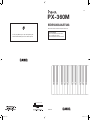 1
1
-
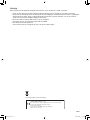 2
2
-
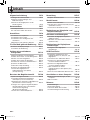 3
3
-
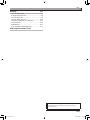 4
4
-
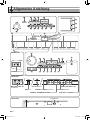 5
5
-
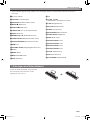 6
6
-
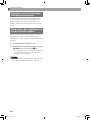 7
7
-
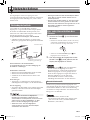 8
8
-
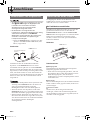 9
9
-
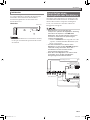 10
10
-
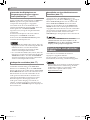 11
11
-
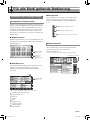 12
12
-
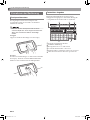 13
13
-
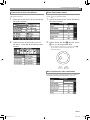 14
14
-
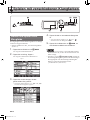 15
15
-
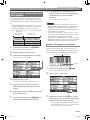 16
16
-
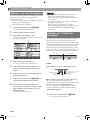 17
17
-
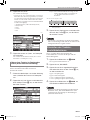 18
18
-
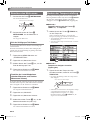 19
19
-
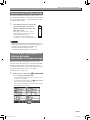 20
20
-
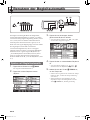 21
21
-
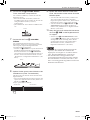 22
22
-
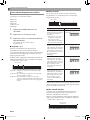 23
23
-
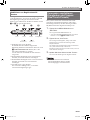 24
24
-
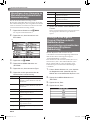 25
25
-
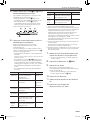 26
26
-
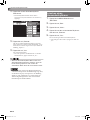 27
27
-
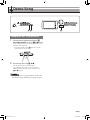 28
28
-
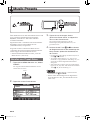 29
29
-
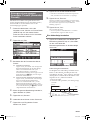 30
30
-
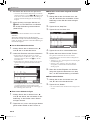 31
31
-
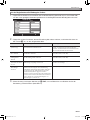 32
32
-
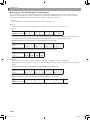 33
33
-
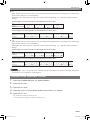 34
34
-
 35
35
-
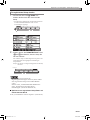 36
36
-
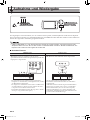 37
37
-
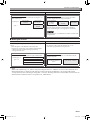 38
38
-
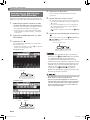 39
39
-
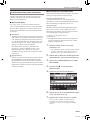 40
40
-
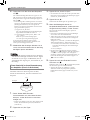 41
41
-
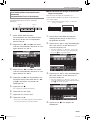 42
42
-
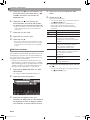 43
43
-
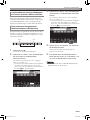 44
44
-
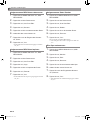 45
45
-
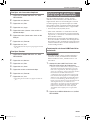 46
46
-
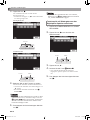 47
47
-
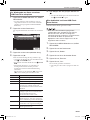 48
48
-
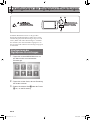 49
49
-
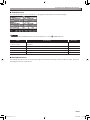 50
50
-
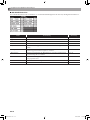 51
51
-
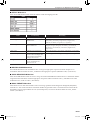 52
52
-
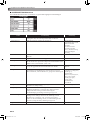 53
53
-
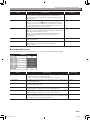 54
54
-
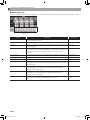 55
55
-
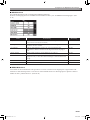 56
56
-
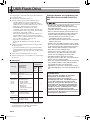 57
57
-
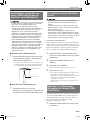 58
58
-
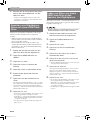 59
59
-
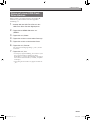 60
60
-
 61
61
-
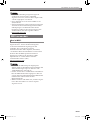 62
62
-
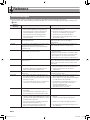 63
63
-
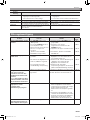 64
64
-
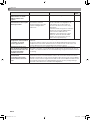 65
65
-
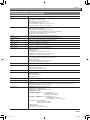 66
66
-
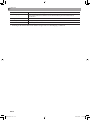 67
67
-
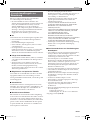 68
68
-
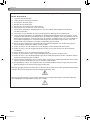 69
69
-
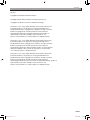 70
70
-
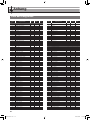 71
71
-
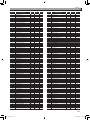 72
72
-
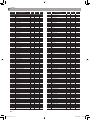 73
73
-
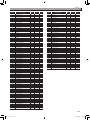 74
74
-
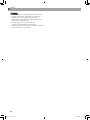 75
75
-
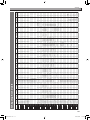 76
76
-
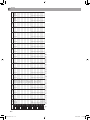 77
77
-
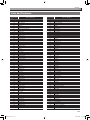 78
78
-
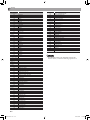 79
79
-
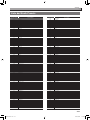 80
80
-
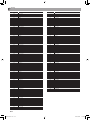 81
81
-
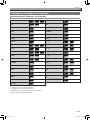 82
82
-
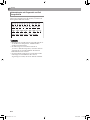 83
83
-
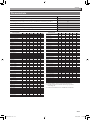 84
84
-
 85
85
-
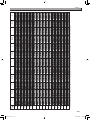 86
86
-
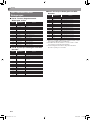 87
87
-
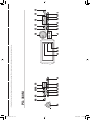 88
88
-
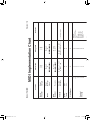 89
89
-
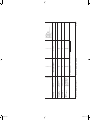 90
90
-
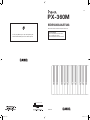 91
91
Casio PX-360 Bedienungsanleitung
- Kategorie
- Musikinstrumente
- Typ
- Bedienungsanleitung
Verwandte Artikel
-
Casio PX-350M Bedienungsanleitung
-
Casio CTK-3400 Appendix
-
Casio PX-560 Appendix
-
Casio WK-6500 Appendix
-
Casio WK-210 Bedienungsanleitung
-
Casio WK-7500 Bedienungsanleitung
-
Casio CTK-5000 Bedienungsanleitung
-
Casio PX-860 Bedienungsanleitung
-
Celviano AP-460 Bedienungsanleitung
-
Casio PX-760 Bedienungsanleitung